您一定見過很多包裝上帶有二維碼的產品。 大多數品牌使用二維碼來分享有關其產品的有用信息。
通過掃描二維碼,您可以獲得有價值的信息,更好地了解產品。 您還可以使用二維碼更好地與品牌建立聯繫。
但是,如果您以前從未掃描過 QR 碼,您一定想知道該怎麼做。
這是掃描產品二維碼的快速指南。
為什麼要掃描產品上的二維碼?
雖然您應該避免掃描您看到的每個 QR 碼,但掃描您信任的品牌的 QR 碼是安全的。 事實上,你應該掃描他們的二維碼,因為它們可能包含有用的信息、網站鏈接、折扣券等等。

將近 三分之二 的消費者在購買前檢查產品包裝上的成分。 如果您是其中之一,您可能經常會因包裝上缺乏信息而感到沮喪。
品牌通過將深入的產品信息鏈接到二維碼來克服這一障礙。 想了解更多的消費者可以掃描二維碼獲取更多詳情。
在以下部分中,我們將深入研究如何從各種設備掃描產品上的二維碼。
如何在 iPhone 上掃描產品上的二維碼?
iOS 相機具有內置的二維碼掃描功能。 按照以下步驟使用 iPhone 掃描產品上的二維碼。
使用內置掃描儀
以下是如何使用 iPhone 的內置掃描儀掃描產品上的二維碼。
步驟 1
解鎖您的iPhone。
步驟 2
從屏幕右側向下滾動以打開控制中心菜單。

步驟 3
單擊掃描儀圖標以打開 QR 碼掃描儀應用程序。

步驟 4
將手機的攝像頭對準 QR 碼,並確保 QR 碼適合方格線。

掃描儀將掃描二維碼。 之後,您將被重定向到瀏覽器應用程序,並且 URL 將打開。
使用手機的相機
由於 iOS 相機具有二維碼掃描功能,您可以使用相機直接掃描產品上的二維碼。 這是如何做到的。
步驟 1
解鎖您的iPhone。
步驟 2
打開相機應用程序。
步驟 3
將相機對準產品上的二維碼。 確保整個 QR 碼在屏幕上可見。
二維碼將被掃描,您將被重定向到瀏覽器應用程序中的 URL。
使用第三方應用
您還可以使用第三方應用程序掃描 iPhone 上的二維碼。 這是如何做到的。
步驟 1
解鎖您的iPhone。
步驟 2
打開App Store。
步驟 3
安裝您選擇的二維碼閱讀器應用程序。
步驟 4
打開應用程序,授予必要的權限,然後掃描產品二維碼。
請注意,掃描二維碼的方法可能因第三方應用程序而異。
如何在Android上掃描產品上的二維碼?
您可以在任何 Android 設備上無縫掃描二維碼。 請按照以下步驟操作。
使用谷歌鏡頭
以下是使用 Google Lens 在 Android 上掃描二維碼的方法。
步驟 1
解鎖您的Android手機。
步驟 2
打開 Google 智能鏡頭應用。

注意: 許多 Android 設備都預裝了 Google 智能鏡頭。 如果您的手機沒有它,您可以從 Play 商店安裝它。
步驟 3
將手機的攝像頭對準產品上的二維碼。 屏幕上會彈出二維碼的 URL。

步驟 4
點擊網址。
您將被重定向到默認瀏覽器應用程序中的 URL。
使用第三方應用程序
您還可以使用第三方應用掃描產品上的二維碼。 這是如何做到的。
步驟 1
解鎖您的Android手機。
步驟 2
打開 Play 商店。
步驟 3
安裝您選擇的二維碼閱讀器應用程序。
步驟 4
打開應用程序,授予所需權限,然後將相機對準二維碼。
步驟 5
單擊屏幕上彈出的 URL。
您將被重定向到默認瀏覽器中的 URL。
使用內置攝像頭(不適用於所有 Android 手機)
一些 Android 手機攝像頭具有內置的 QR 碼掃描儀。 因此,您可以在沒有 Google Lens 或任何其他應用程序的情況下掃描 QR 碼。
但並不是所有的安卓手機都有這個功能,所以先檢查一下。
如何掃描三星產品上的二維碼?
如果您擁有三星 Galaxy 設備,您可以使用以下方式掃描產品上的二維碼。
使用相機應用程序
按照以下步驟使用相機應用程序掃描 Galaxy 設備上的二維碼。
步驟 1
解鎖您的三星 Galaxy 設備。
步驟 2
在主屏幕上向下滑動以打開快速設置。

步驟 3
單擊 QR 掃描儀,然後單擊確定。 相機應用程序將打開。
步驟 4
將相機對準 QR 碼以掃描 QR 碼。

將掃描 QR 碼,您將被重定向到 URL。
注意: 如果您無法掃描 QR 碼,您可能需要通過轉到“相機設置”並打開“掃描 QR 碼”來啟用它。
使用 Bixby 視覺
您還可以使用 Bixby Vision 掃描三星 Galaxy 設備上的二維碼。 這是如何做到的。
步驟 1
解鎖您的三星 Galaxy 手機。
步驟 2
打開相機應用程序。
步驟 3
單擊 Bixby Vision 並提供請求的權限。
步驟 4
將手機攝像頭對準二維碼。
將掃描 QR 碼,您將被重定向到 URL。
使用三星互聯網
Samsung Internet 是 Samsung Galaxy 設備上的默認瀏覽器。 按照以下步驟使用三星互聯網掃描產品上的二維碼。
步驟 1
解鎖您的三星 Galaxy 設備。
步驟 2
打開三星互聯網應用程序。
步驟 3
轉到設置並單擊有用的功能。
步驟 4
開啟二維碼功能,返回瀏覽器首頁。
步驟 5
單擊 URL 選項卡,然後單擊 QR 碼圖標。 授予必要的權限。
步驟 6
將手機攝像頭對準 QR 碼並將 QR 碼放置在正方形內。
將掃描 QR 碼,您將被重定向到 URL。
掃描二維碼,現在怎麼辦?
二維碼可以承載範圍廣泛的信息,從 URL 到 PDF 再到文本信息。
如果是 URL 二維碼,則無需執行任何操作。 掃描二維碼後,您將被重定向到 URL。 然後,您可以瀏覽該網站並與該品牌建立聯繫。
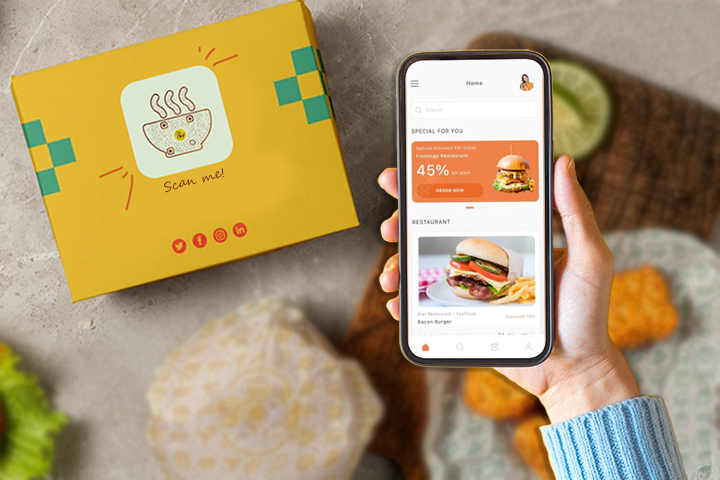
在某些情況下,您可能需要採取更多措施。 例如,二維碼可能包含包含詳細產品信息的 PDF 文件。 當您掃描二維碼時,PDF 文件將下載到您的手機中。 您需要打開它才能查看信息。
同樣,有時一個 產品上的二維碼 只能有文字信息。 掃描後,屏幕上會彈出文本信息。
因此,掃描 QR 碼後會發生什麼,取決於 QR 碼類型及其攜帶的信息。
最後的思考
產品上的二維碼如今非常普遍。 品牌使用二維碼分享有用的信息並更好地與消費者互動。 通過掃描這些二維碼,您可以訪問該信息並探索該品牌提供的其他服務。
您無需任何特殊設備即可使用智能手機輕鬆掃描二維碼。 但是,掃描二維碼的過程可能會因設備而異。
如果您是品牌並想為產品包裝和其他目的創建二維碼, QRCodeChimp 支持你。







